Zobrazuje se vám chyba při ověřování přihlášení při používání služby Steam na vašem počítači? Chyba se objevuje hlavně tehdy, když jsou servery Steam nedostupné. Existují další důvody, proč k této chybě dochází, například neaktivní připojení k internetu. Pokud se chyba nevyřeší ani po několika pokusech o přihlášení, ukážeme vám několik způsobů, jak problém vyřešit a znovu získat přístup k vašemu oblíbenému hernímu klientovi. Začněme.
Pokud vás zajímá, proč Steam zobrazuje výše uvedenou chybu, některé příčiny jsou, že váš klient Steam má problém, vaše mezipaměť stahování je poškozená, firewall vašeho počítače zablokoval Steam přístup k internetu a další.
Zkontrolujte stav serveru Steam
Když je Steam vás nedokáže přihlásit k vašemu účtu, zkontrolujte, zda servery platformy nečelí výpadku. Servery Steamu mohou být mimo provoz, což způsobuje, že váš klient nemůže načíst váš účet. Toto je vzácná situace, ale stává se.
Můžete si ověřit, zda tomu tak je, na stránce neoficiální stav Steamu nebo Downdetektor. Tyto stránky vám řeknou, zda uživatelé nahlásili problémy s používáním služby Steam. Pokud zjistíte, že Steam má skutečně problémy, počkejte, dokud společnost tyto problémy nevyřeší a službu obnoví.
Mezitím můžete hrát své další hry a dokonce používat další herní klienty, jako je Roblox.
Přepínání mezi offline a online režimem ve službě Steam
Když máte potíže s používáním Steamu, můžete se pokusit problém vyřešit přepínáním mezi režimem offline a online v aplikaci. Pokud tak učiníte, aplikace se připojí k internetu, což pravděpodobně vyřeší vaši chybu přihlášení.
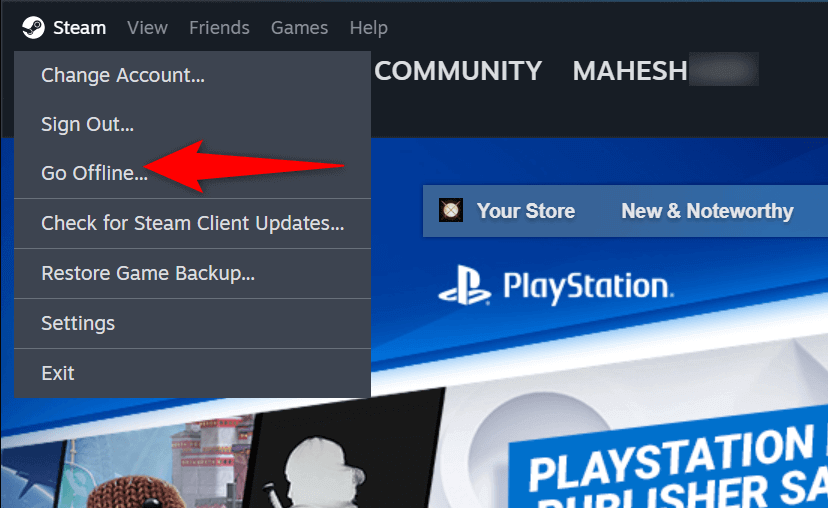
Vynucení zavření a opětovné spuštění služby Steam na vašem počítači
Pokud se přepínání mezi režimem offline a online nezdařilo opravte problém se Steamem, vynuceně zavřete a znovu otevřete aplikaci, abyste problém vyřešili. Tato metoda by měla fungovat, pokud na Steamu dochází k menším závadám aplikace.
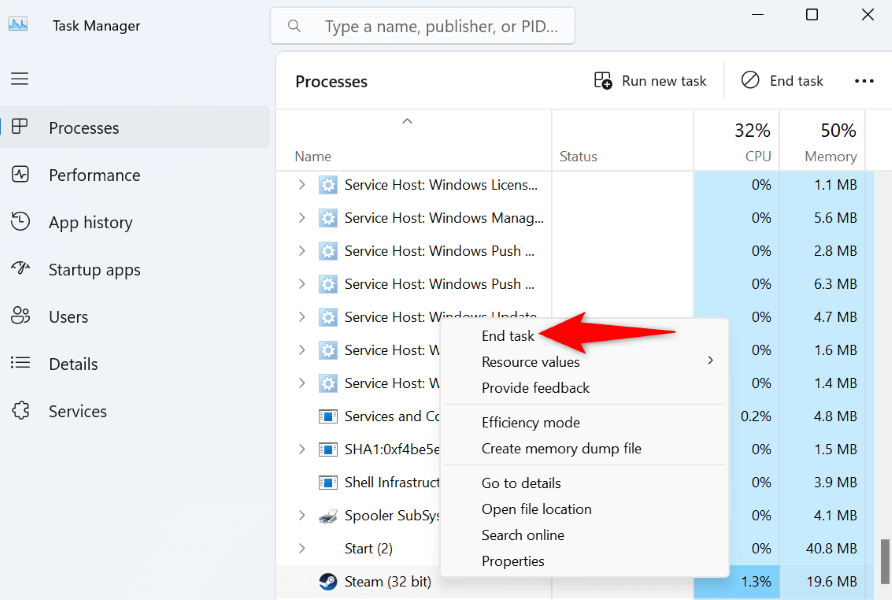
Zavřete ostatní programy spuštěné v počítači
Někdy Steam nefunguje, jak bylo zamýšleno, protože to ruší vaše ostatní aplikace. Je možné, že máte aplikaci, která narušuje funkčnost služby Steam a brání aplikaci v přihlášení k vašemu účtu.
V tomto případě zavřete všechny ostatní spuštěné aplikace v počítači a zjistěte, zda díky tomu funguje Steam. Aplikaci v systému Windows můžete zavřít výběrem Xv pravém horním rohu aplikace. Použijte Správce úloh, pokud se aplikace odmítne zavřít.
To by mělo eliminovat jakékoli rušení a umožnit Steamu fungovat bez problémů.
Vymažte mezipaměť stahování Steam
Když se setkáte s problémy s používáním Steamu, jedna položka, kterou můžete vymazat, abyste případně vyřešili své problémy, je mezipaměť stahování ve službě Steam. Společnost doporučuje vymazat tuto mezipaměť, když máte problémy s používáním aplikace.
Když to uděláte, nepřijdete o data svého účtu a Steam obnoví mezipaměť při používání aplikace.
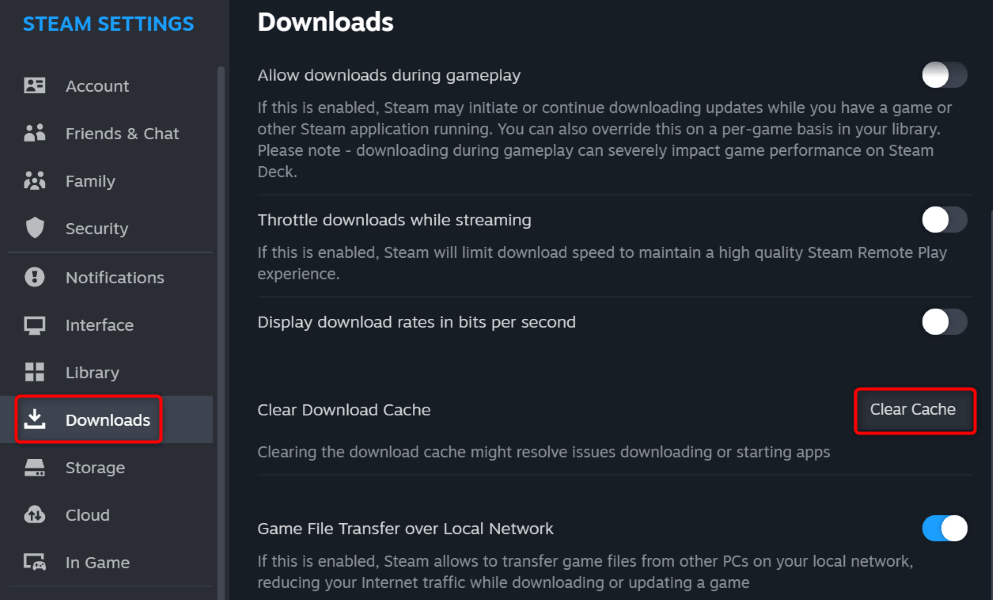
Aktualizujte svou aplikaci Steam
Pokud používáte starou verzi Steamu, může se ve vaší aplikaci vyskytovat chyby a další problémy, které způsobují problémy s přihlášením. U starých verzí aplikací je běžné, že mají problémy, a tyto problémy můžete vyřešit aktualizací aplikace.
Aktualizace Steamu řeší mnoho chyb aplikace a možná přidává nové funkce.
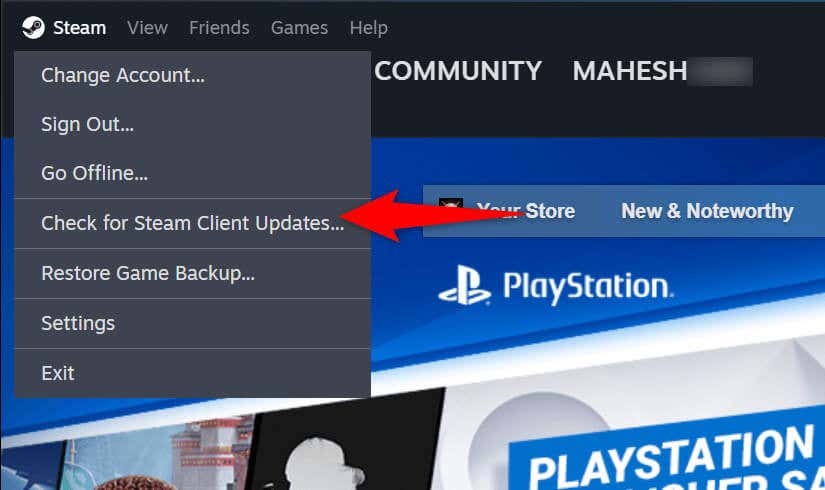
Restartujte počítač se systémem Windows
Pokud chyba přihlášení ke službě Steam přetrvává, restartujte počítač potenciálně problém vyřeší. Důvodem je, že v operačním systému vašeho počítače může docházet k problému, který můžete vyřešit restartováním počítače..
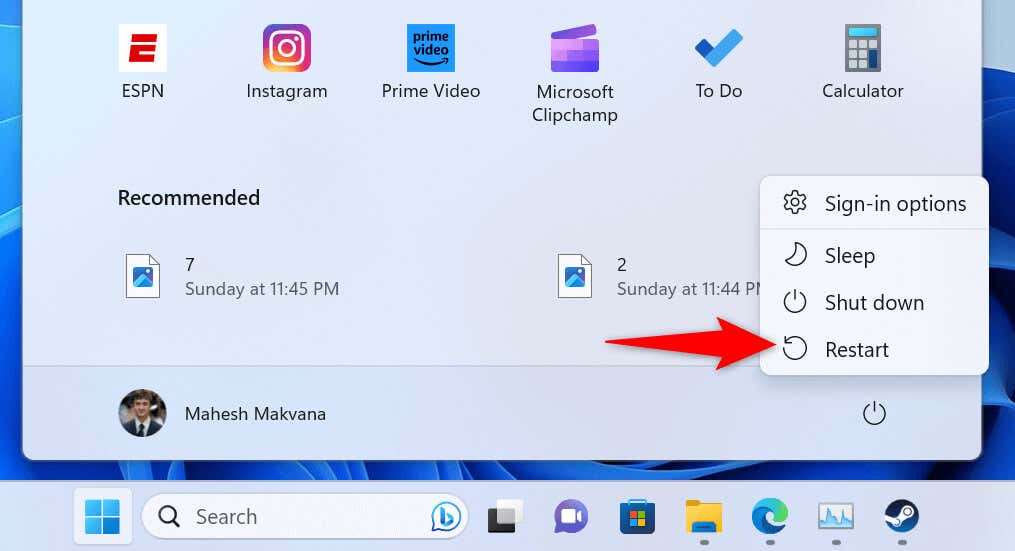
Vypnutím brány firewall opravte problém s přihlášením do služby Steam
Pokud Steam se stále nemůže připojit ke svým serverům a nepodaří se vám přihlásit, je možné, že firewall vašeho počítače zablokoval přístup k internetu Steam. K tomu dochází, když váš firewall detekuje podezřelé připojení, ale může se jednat o falešně pozitivní zprávu.
V tomto případě dočasně vypněte bránu firewall a zjistěte, zda to váš problém nevyřeší.
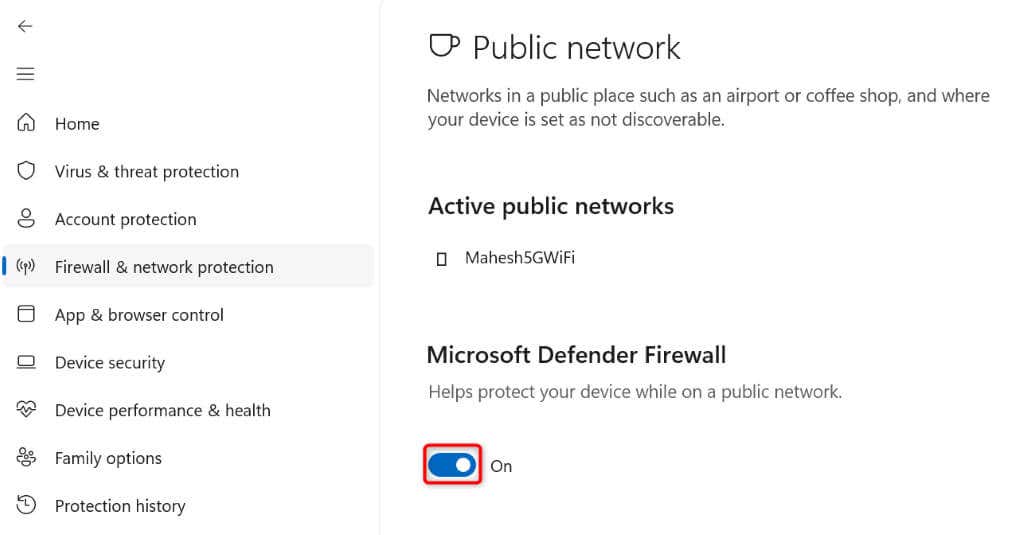
Znovu nainstalujte Steam do počítačespan>
Pokud nic jiného nefunguje, poslední možností je smazat a znovu nainstalovat aplikaci Steam do počítače. Opraví se tím poškozené soubory vaší aplikace, které mohou způsobovat chybu přihlášení.
V systému Windows 11
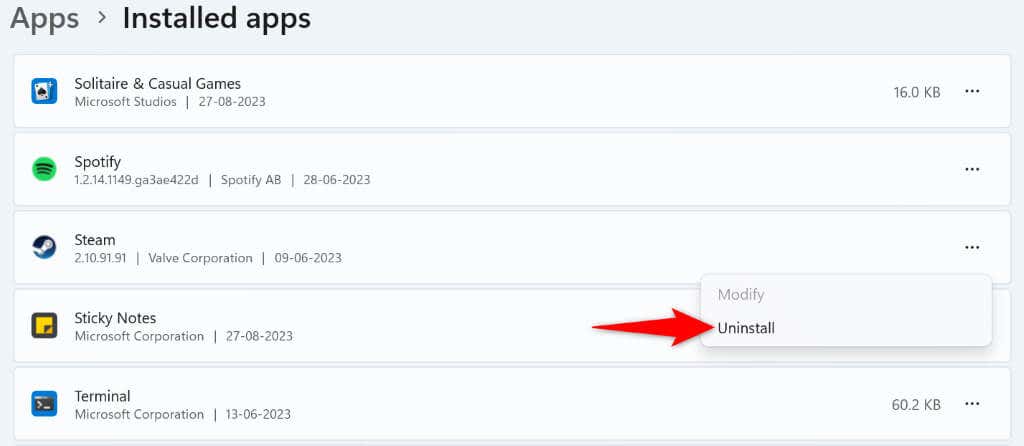
V systému Windows 10
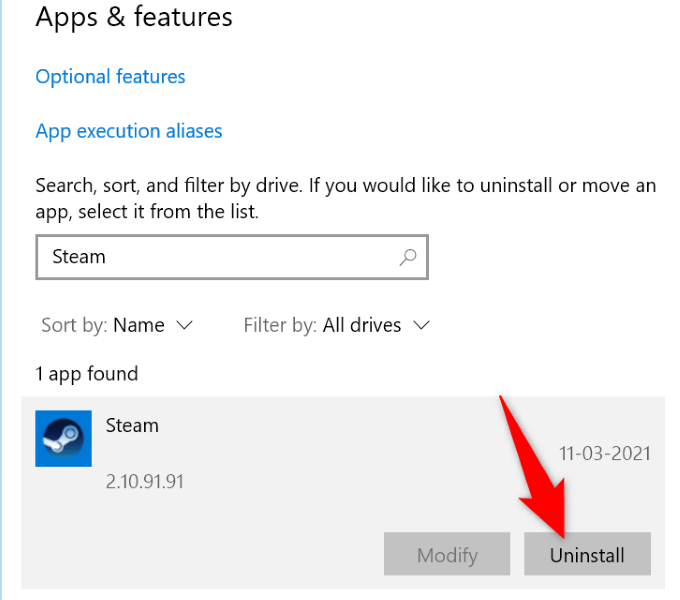
Po odebrání aplikace přejděte na Web Steamu a stáhněte si a nainstalujte novou verzi aplikace do počítače.
Odstraňování problémů s chybou při ověřování přihlašovacích údajů na Steamu.
Chyba přihlášení ke službě Steam vám brání v přihlášení k účtu a v přístupu k nainstalovaným hrám. Pokud se váš problém nevyřeší ani po několika pokusech o přihlášení, výše uvedené metody vám pomohou problém vyřešit.
Jakmile ve svém systému tu a tam provedete několik změn, Steam začne fungovat přesně tak, jak má, umožní vám přístup k veškerému hernímu obsahu..